Die meisten Linux-Distributionen haben eine „Haupt“-Desktop-Umgebung, die sie verwenden – diejenige, die standardmäßig im beliebtesten Download der Distribution installiert ist. Für Kali Linux ist es Xfce.
Wenn Sie KDE Plasma gegenüber Xfce bevorzugen oder einfach nur nach einem Tapetenwechsel suchen, ist es ganz einfach, die Desktop-Umgebung auf Kali zu wechseln. In dieser Anleitung führen wir Sie durch die Schritte zur Installation der KDE-Desktopumgebung auf Kali Linux.
In diesem Tutorial lernen Sie:
- So installieren Sie KDE Plasma Desktop unter Kali Linux
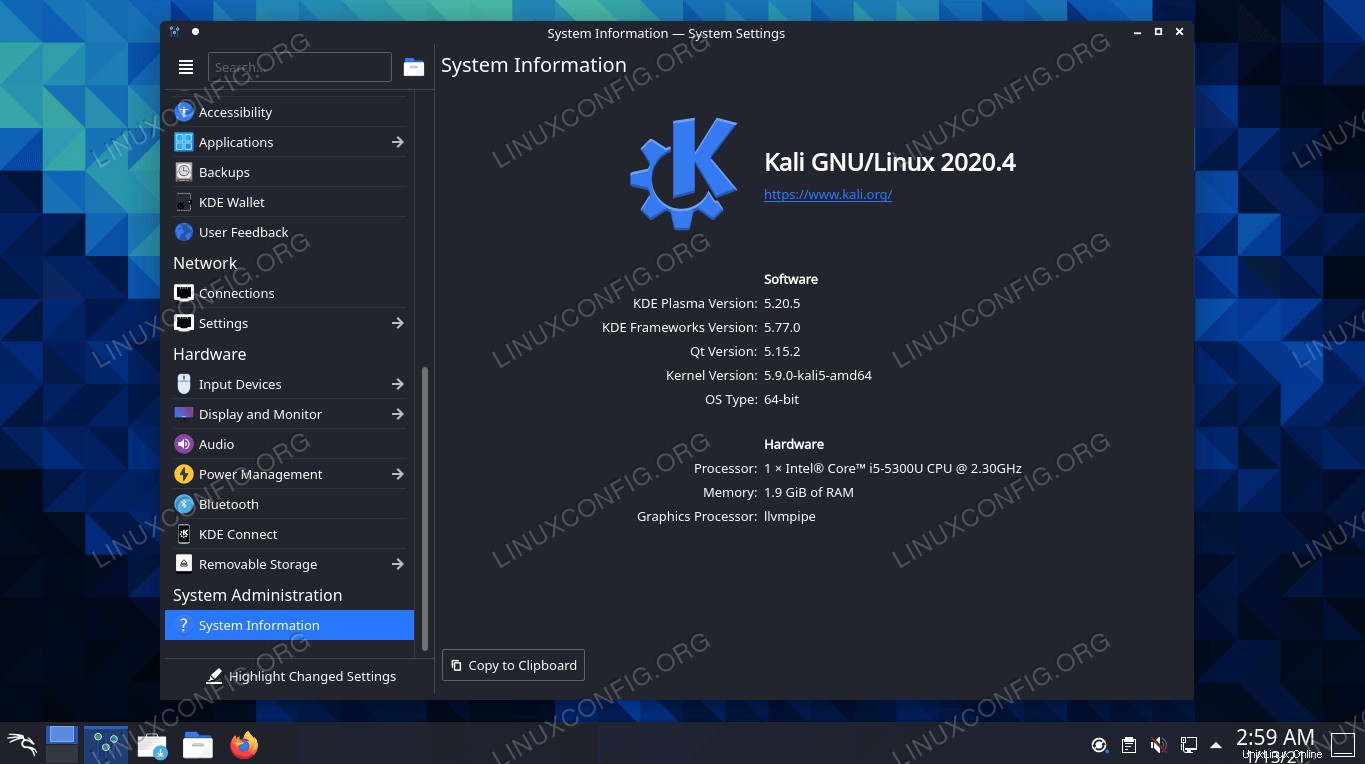 KDE-Plasma-Desktop-Umgebung auf Kali Linux
KDE-Plasma-Desktop-Umgebung auf Kali Linux | Kategorie | Anforderungen, Konventionen oder verwendete Softwareversion |
|---|---|
| System | Kali-Linux |
| Software | KDE-Plasma-Desktop-Umgebung |
| Andere | Privilegierter Zugriff auf Ihr Linux-System als root oder über sudo Befehl. |
| Konventionen | # – erfordert, dass bestimmte Linux-Befehle mit Root-Rechten ausgeführt werden, entweder direkt als Root-Benutzer oder durch Verwendung von sudo Befehl$ – erfordert, dass bestimmte Linux-Befehle als normaler, nicht privilegierter Benutzer ausgeführt werden |
Installieren Sie die KDE-Plasma-Desktop-Umgebung
Folgen Sie den schrittweisen Anweisungen, um KDE zu installieren, und erfahren Sie, wie Sie zwischen Xfce- und KDE-Desktopumgebungen wechseln, sobald beide installiert sind. Wir werden auch sehen, wie Sie Xfce vollständig entfernen, falls Sie dauerhaft zu KDE wechseln möchten oder Konflikte durch die gleichzeitige Installation beider Umgebungen auftreten.
- Öffnen Sie ein Terminal und geben Sie die folgenden Befehle ein, um KDE zu installieren.
$ sudo apt update $ sudo apt install kali-desktop-kde
- Wenn Sie eine Benachrichtigung erhalten, in der Sie gefragt werden, welchen Display-Manager Sie verwenden sollen, wählen Sie
sddm, da dies der Anzeigemanager für KDE ist.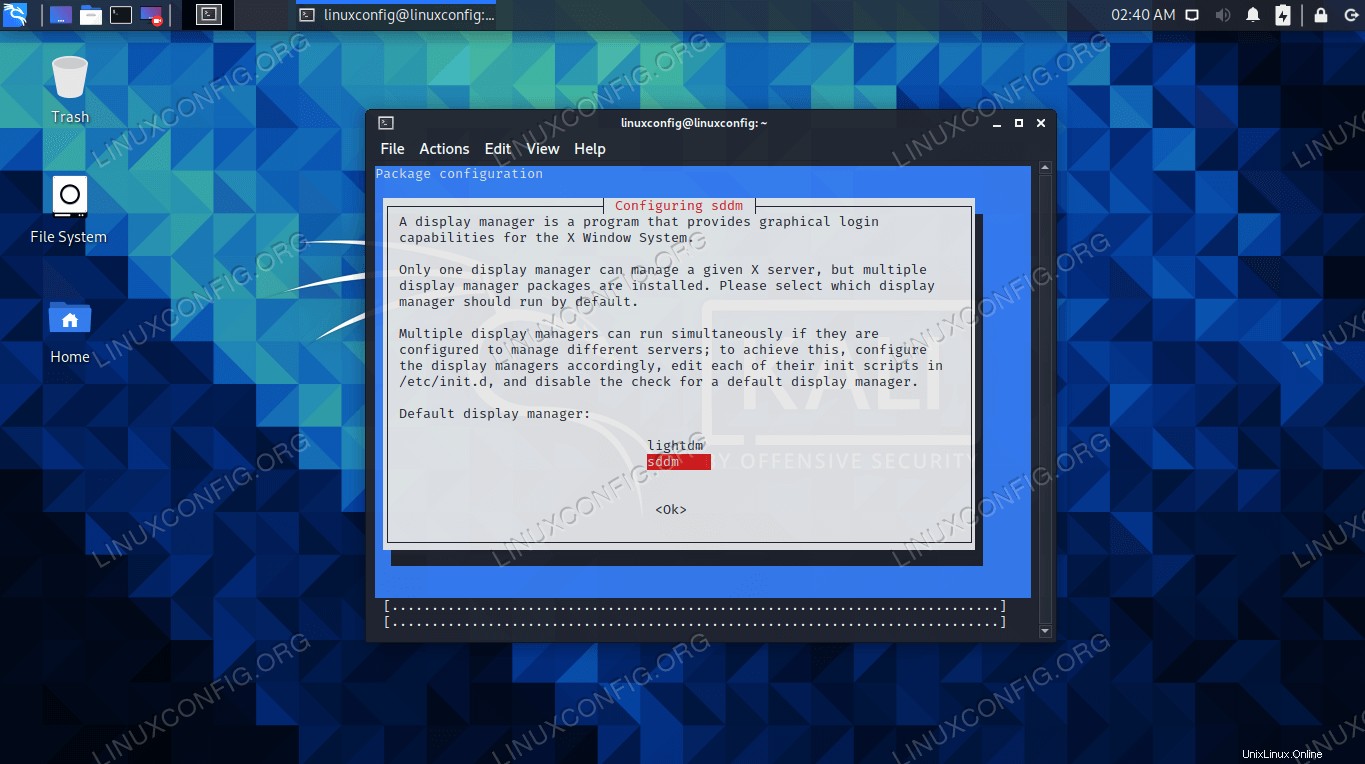 Wählen Sie sddm Display Manager und drücken Sie die Eingabetaste
Wählen Sie sddm Display Manager und drücken Sie die Eingabetaste - Die Installation kann einige Zeit dauern, da viele Pakete und ihre Abhängigkeiten heruntergeladen und installiert werden müssen. Aber sobald die Installation abgeschlossen ist, starten Sie den Computer neu.
$ reboot
- Wenn Kali mit dem Laden der Sicherung fertig ist, wird Ihnen die Option angezeigt, KDE oder Xfce auf dem Anmeldebildschirm auszuwählen (beachten Sie, dass Sie zuerst Ihren Benutzer auswählen müssen).
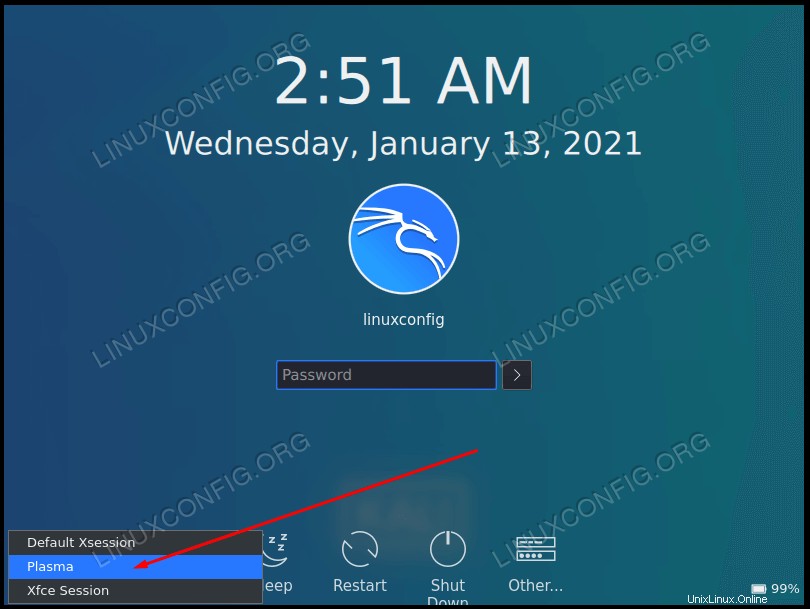 Wählen Sie Plasma oder Xfce, je nachdem, welche Umgebung Sie verwenden möchten
Wählen Sie Plasma oder Xfce, je nachdem, welche Umgebung Sie verwenden möchten - Falls Ihnen KDE so gut gefällt, dass Sie Xfce vollständig loswerden möchten, wodurch die Option zur Auswahl auf dem Anmeldebildschirm entfernt wird, führen Sie die folgenden Befehle im Terminal aus. Der zweite Befehl entfernt alle veralteten Pakete, die Teil von Xfce waren.
$ sudo apt remove kali-desktop-xfce xfce4* lightdm* $ sudo apt autoremove
Das ist alles dazu. Jetzt können Sie KDE auf Ihrem System verwenden und Xfce optional entfernen, wenn Sie es nicht erneut verwenden möchten. Stellen Sie nach dem Installieren oder Entfernen einer GUI sicher, dass Sie neu starten, damit alle Änderungen wirksam werden.
Abschlussgedanken
In diesem Handbuch haben wir gesehen, wie die KDE Plasma-Desktopumgebung unter Kali Linux installiert wird. Wir haben auch gesehen, wie man Xfce aus dem System entfernt, was nur notwendig ist, wenn Sie auf Konflikte stoßen oder die Option zum Wechseln zu Xfce nicht mehr wünschen. Kali macht es einfach, neue Desktop-Umgebungen zu installieren, indem alle zugehörige Software ordentlich in einem einzigen Download verpackt ist. Wenn Sie KDE satt haben, aber nicht zu Xfce zurückkehren möchten, können Sie auch GNOME auf Kali installieren.